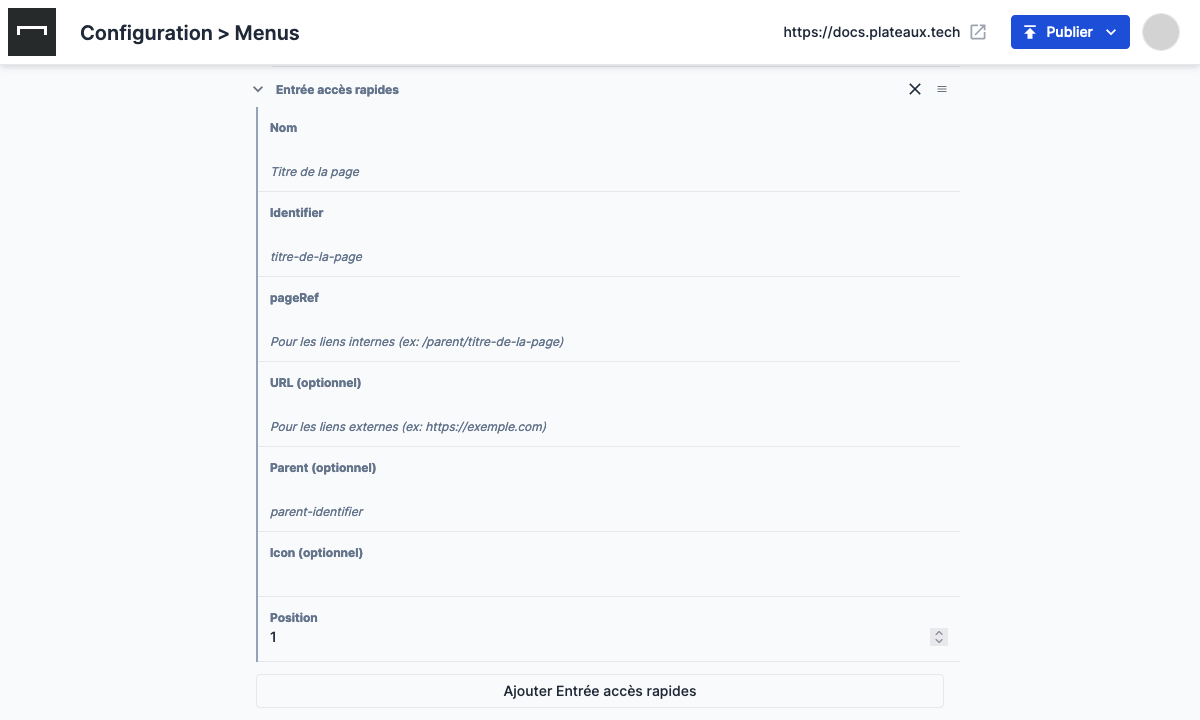Configurer les menus
Comment modifier le menu principal et les accès rapides de mon site ?
Pour accéder à l’innterface de configuration des menus, aller dans le menu Configuration en bas du menu à gauche, puis cliquez sur Menus.
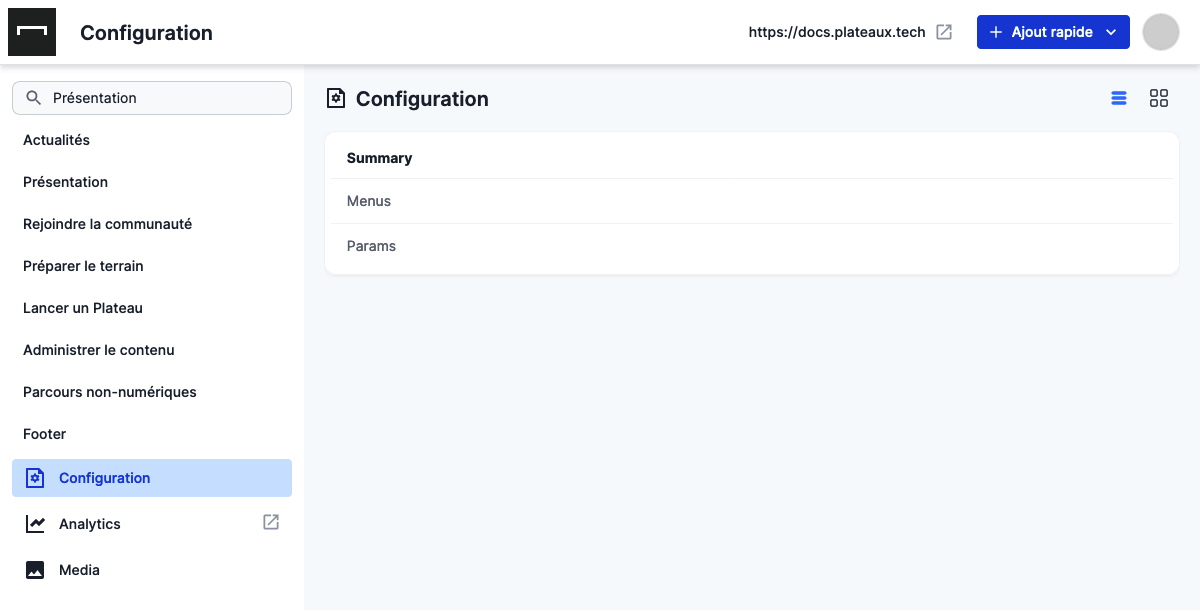
Menu principal
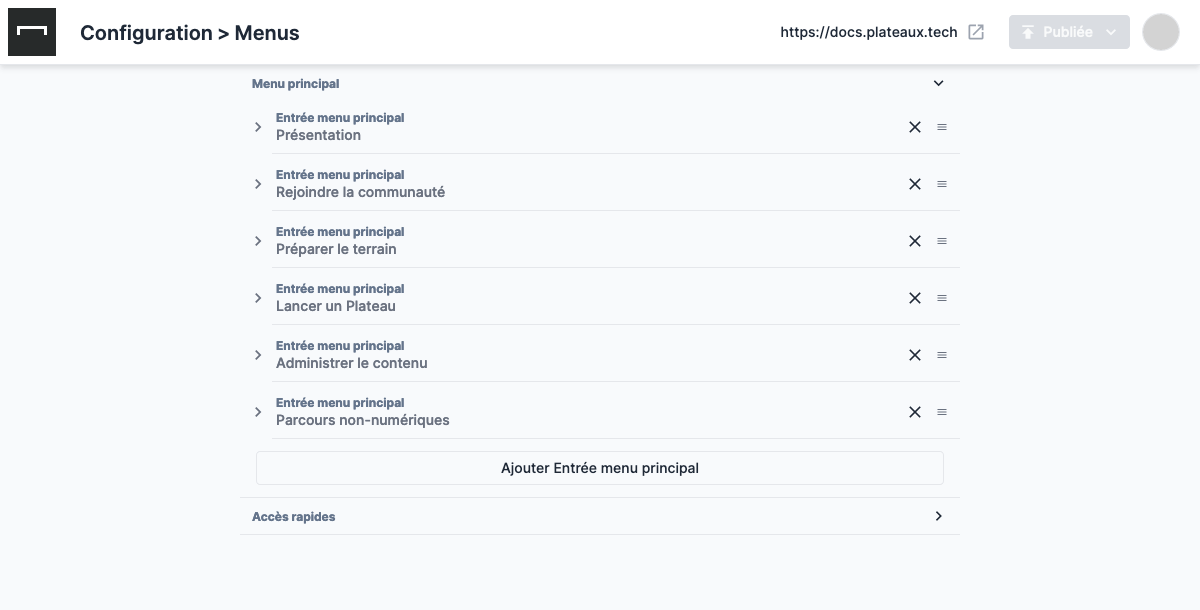
Pour modifier le menu principal, commencez par le déployer en cliquant sur l’icône > en face de Menu principal. L’ensemble des entrées s’affichent sous forme de liste, et différentes icônes s’offrent à vous :
- > Déplier
- × Supprimer
- ☰ Déplacer
Pour ajouter une entrée, cliquez sur le bouton Ajouter Entrée menu principal en fin de liste.
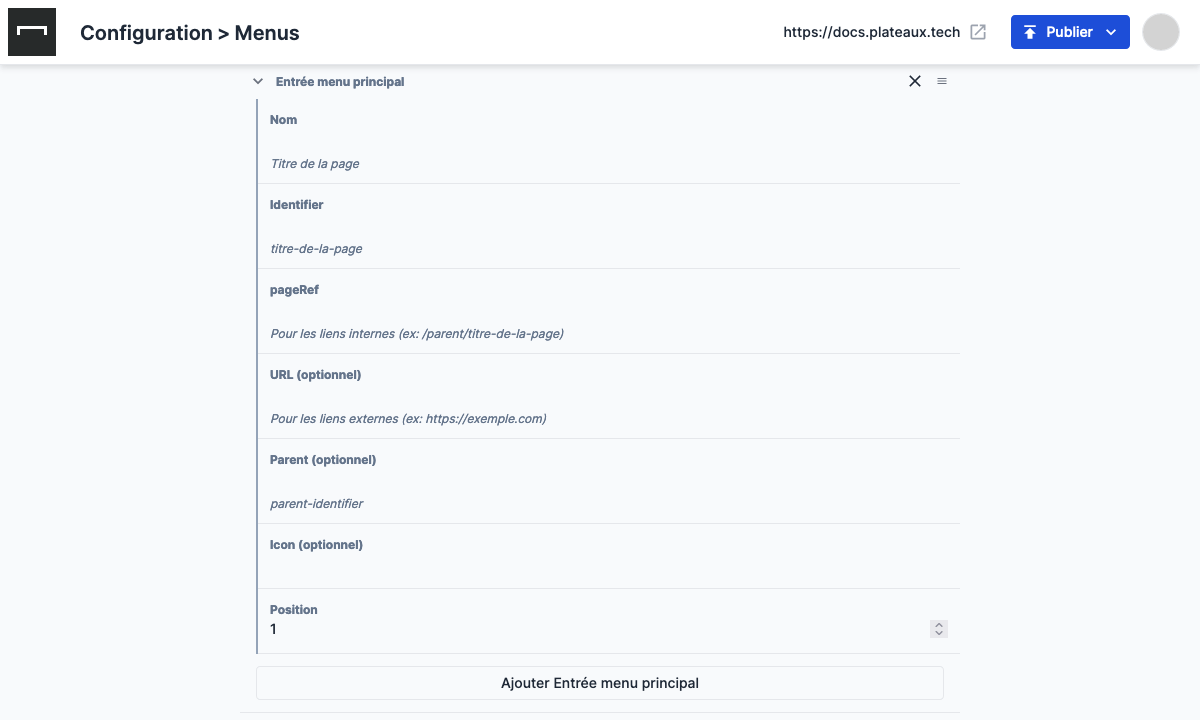
Différents champs doivent obligatoirement être renseignés pour qu’une entrée soit valide, certains sont optionnels.
- Nom : Le titre de votre section (exemple :
Démarches) - Identifier : identifiant unique de votre page, en minuscule sans espace (exemple :
démarches) - pageRef : url relative de votre page, en minuscule sans espace, avec un slash
/au début (exemple :/démarchesou/votre-mairie/démarches). Attention, si l’url de votre page contient des accents, il faut que la valeur soit exactement la même (exemple :/gérer-les-médias) - URL (optionnel) : adresse d’une page externe, si vous souhaitez ajouter une entrée de menu qui pointe vers une page d’un autre site web (exemple :
https://www.service-public.fr/P10015). - Parent (optionnel) : identifiant unique de la page parent de page renseignée dans pageRef si celle-ci est une sous-page, en minuscule sans espace (exemple :
votre-mairie) - Icon (optionnel) : emoji qui servira d’icône pour votre page (exemple : 🏡)
- Position : chiffre entier positif correspondant à l’ordre d’affichage des entrées au sein du menu. L’entrée avec la position 1 s’affichera en premier, 2 en second, etc. (exemple :
1)
Accès rapides
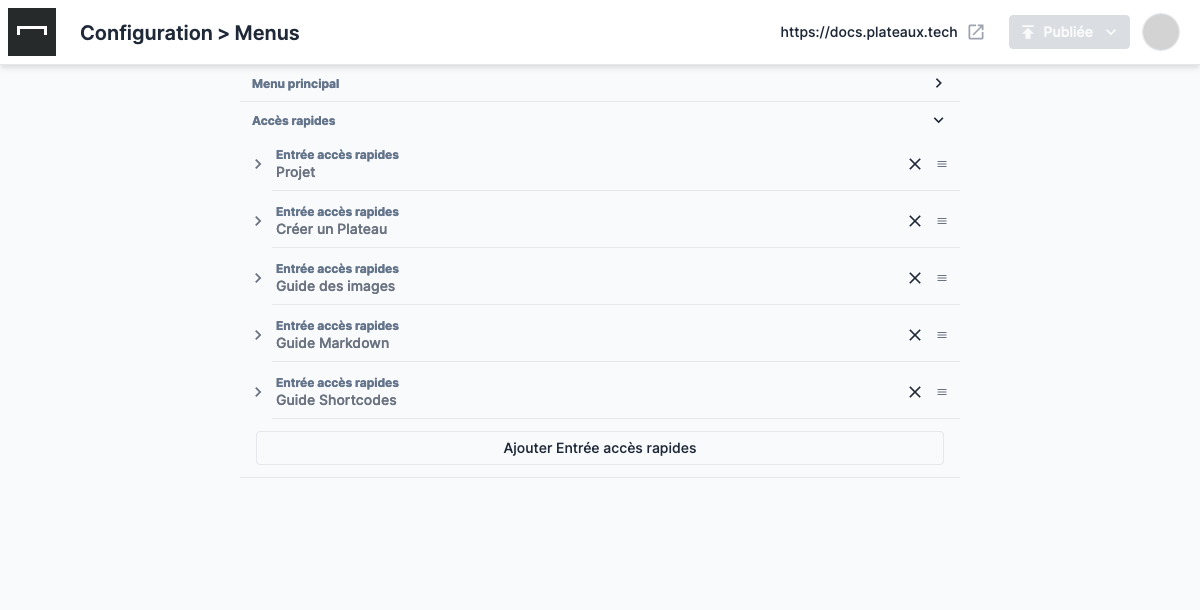
Les Accès rapides sont des raccourcis vers des pages de votre site. Il est affiché sur la page d’accueil, à côté des Actualités.
Pour ajouter, modifier ou supprimer des entrées, le fonctionnement est exactement le même pour le menu principal .